
V důsledku nesprávné činnosti softwaru třetích stran nebo vystavení virům může dojít k poškození registru, což má negativní dopad na celý systém, až do selhání spuštění systému. Tento článek popisuje všechny možnosti pro obnovení registru systému Windows 10. Automatické obnovení pomocí příkazového řádku a další možné možnosti.
Jak obnovit registr Windows 10?
V současné době existuje několik možností obnovení:
- Automatické
- Manuální.
Automatické zotavení - sada systémových pomůcek a služeb pro pohodlné obnovení systému do provozního stavu v případě poruchy. Mezi tyto nástroje patří: body obnovy, WinRE, automatické zálohování a další.
- Návrat přes bod zotavení;
- Obnova pomocí WinRE;
- Kontrola integrity systému.
Automatické zálohování se provádí díky Plánovači úloh, a přesněji, Registy - RegIdleBackup, který provádí plánované zálohování..
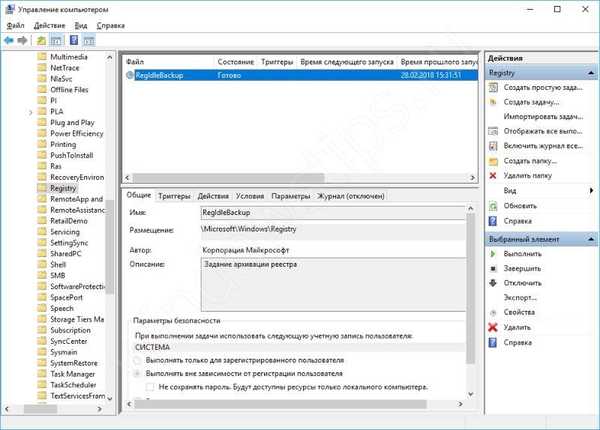
Bohužel, pokud je archivace prováděna automaticky, pak k jejich obnovení dochází pouze v manuálním formátu nebo prostřednictvím příkazového řádku. Pokud vám tedy minulé možnosti nepomohly, přejděte k dalšímu.
Obnovte registr systému Windows 10 pomocí příkazového řádku
Záloha vytvořená systémem je uložena v adresáři C: \ Windows \ System32 \ config \ RegBack. I když je funkce vytváření bodů obnovení vypnutá, registr provádí zálohy nezávisle prostřednictvím Plánovače úloh (viz výše).
DEFAULT, SAM, SECURITY, SOFTWARE a SYSTEM jsou soubory registru systému Windows 10. Všechny jsou uloženy v okolí složky System32 \ config, takže v případě poškození bude snadné najít zálohy..
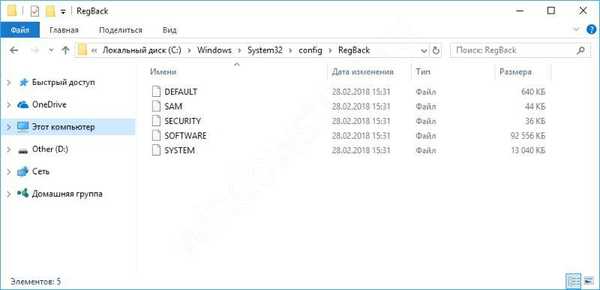
Pokud je systém spuštěn, systém vám odmítne plný přístup k registru. Obnovení by mělo být provedeno pomocí příkazového řádku (WinRe nebo instalační CD). Příkazový řádek není ani tak nástrojem, ale spíše prostředím, ve kterém je možné měnit systémové komponenty. Tyto akce lze provádět prostřednictvím jakéhokoli LiveCD s přístupem k Průzkumníkovi a příkazovému řádku..
Nezáleží na tom, zda se systém zavede nebo ne, hlavní věcí je mít přístup k příkazovému řádku přes okno WinRE.
Přechod do režimu obnovy WinRE je poměrně jednoduchý: během restartu počítače stiskněte klávesu Shift nebo třikrát abnormálně (bez čekání na spuštění systému, násilím) restartujte zařízení.
Vyberte Diagnostika - Pokročilé možnosti.
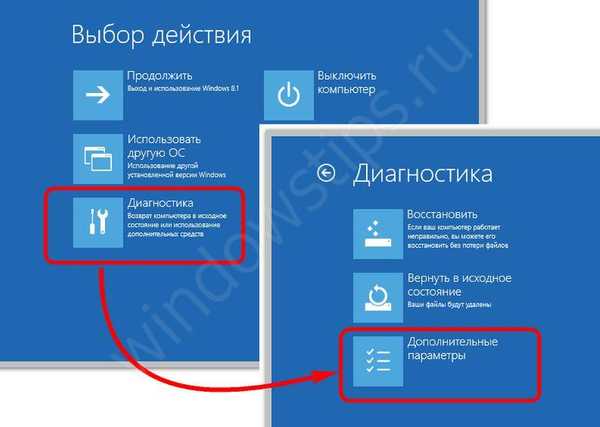
Poté vyberte příkazový řádek.

Vyberte uživatele, zadejte heslo (je-li požadováno) a proveďte zotavení. Existují 2 způsoby:
- Ruční výměna;
- Přenos příkazů do CMD.
Ruční výměna. Otevřete Poznámkový blok zadáním poznámkového bloku na příkazovém řádku. V programu Poznámkový blok klikněte na Soubor - Otevřít. Jak bylo napsáno dříve, všechny soubory, které potřebujeme, jsou uloženy v umístění [Systémový disk]: \ Windows \ System32 \ config.
DEFAULT, SAM, SECURITY, SOFTWARE a SYSTEM je třeba přejmenovat, jmenovitě přidat na konec název .bak nebo .old. Pokud soubor nebyl přejmenován, otevřete libovolnou složku a přejděte zpět, změny online se nezobrazí.
Například DEFAULT.old.
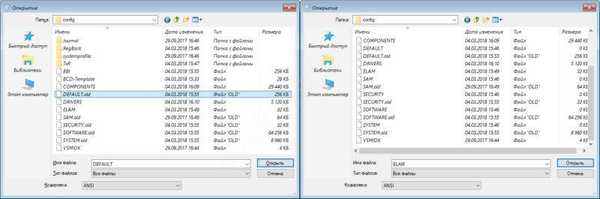
Poté, co jsou všechny soubory přejmenovány, zkopírujte obsah složky config \ RegBack do složky config.
Prostřednictvím příkazového řádku. Chcete-li začít, musíte se ujistit, které písmeno systémové jednotky. Někdy se ve WinRE může lišit od sady nastavené v systému.
Dopis lze určit pomocí příkazů Diskpart - list disk nebo, stejně jako v předchozí verzi, procházet Poznámkový blok.
Poté spusťte příkaz, kde C je písmeno jednotky:
xcopy C: \ windows \ system32 \ config \ regback C: \ windows \ system32 \ config
Poté potvrďte přenos celého souboru zadáním latinského písmene A.

Pokud se příkazový řádek z WinRe nespustí, budete potřebovat jakýkoli LiveCD s přístupem k Průzkumníkovi nebo k příkazovému řádku nebo pouze instalační médium Windows.
Nakonfigurujte bootování z jednotky USB nebo DVD. Poté v jakékoli fázi výběru dalšího systému stiskněte Shift + F10 a otevře se okno příkazového řádku, kde postupujte podle výše uvedených kroků.
Jak obnovit výchozí registr Windows 10?
Je možné obnovit registr do výchozího stavu přenosem souborů z instalačního média Disk X: \ na disk C: \.
Je třeba věnovat pozornost tomu, že by to mělo být prováděno pro experimentální účely a ve většině případů (99%) se setkáte pouze s modrou obrazovkou a kritickými chybami.
Důvodem je to, že záznamy o zařízení, systémových souborech atd. Jsou vytvářeny během fáze instalace a po uvolnění „výchozího registru“, systému, který nevidí potřebné položky a větve a jednoduše restartuje s kritickou chybou.
K obnovení registru nikdy nepoužívejte výchozí obnovení.
Další možnosti
Bohužel neexistuje žádný dobrý program pro obnovení registru systému Windows 10. Dosud nejlepší možností jsou standardní akce popsané výše..
Existují některé obslužné programy, které mohou provádět obnovu, ale pouze z dříve vytvořených záloh stejného programu.
Defragmentace registru systému Windows 10
Dříve v systému Windows XP nemohla standardní aplikace pro defragmentaci disku přistupovat k souborům registru, k provedení těchto akcí byly vyžadovány nástroje třetích stran..
Fragmentace souborů může ve skutečnosti zpomalit váš počítač, pokud jsou tyto soubory zapojeny do spouštění zařízení. Čas však prošel Windows XP a verze 10 je v tomto ohledu mnohem chytřejší.
Ve Windows 10 se proces defragmentace nespouští automaticky, ale zahrnuje také systémové soubory, které nebyly k dispozici v předchozích verzích systému..
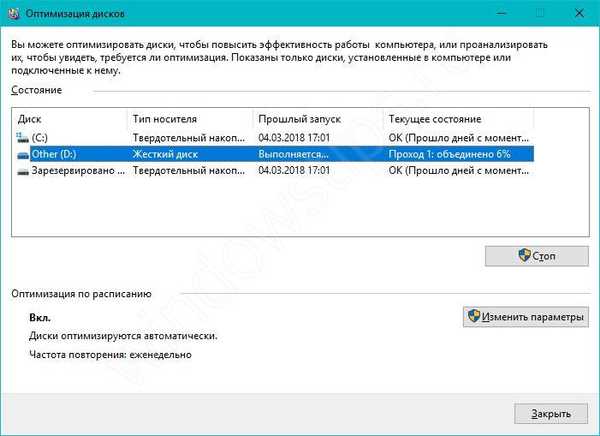
Defragmentace - přerozdělení souborů pro rychlý a trvalý přístup k nim. Fragmentace souborů - rozdělení souborů na malé fragmenty a jejich distribuce na pevném disku, s ohledem na vícezávitové nahrávání na disk, lze fragmenty zaznamenávat s malými přestávkami, což prodlužuje přístupový čas k těmto fragmentům.
Proč byste neměli věřit jiným aplikacím? Software třetích stran má odlišný operační algoritmus, odlišný od společnosti Microsoft. Ne všechny defragmentační programy registru tyto akce skutečně provádějí. Místo distribuce fragmentů na pevném disku se nástroje zabývají „optimalizací“ hodnot a parametrů registru, které se liší od samotné koncepce defragmentace.
Obecně potřeba této funkce od vydání systému Windows 7 zmizela, ale někteří uživatelé tyto programy stále používají.
Přeji vám krásný den!











